mrfdn.com - Dotfiles merupakan kumpulan file dan/atau folder yang nama file nya diawali dengan titik (.), makanya dinamakan dengan sebutan Dotfiles.
Anda mungkin pernah melihat file/folder ini.
- .config/
- .zshrc
- .xinitrc
- .profile
- dan seterusnya
Itu adalah contoh file dotfile.
File dotfiles ini biasanya familiar digunakan untuk sistem unix (linux/macos).
Dotfiles ada karena dia bertugas menyimpan pengaturan atau konfigurasi sebuah sistem atau aplikasi sebuah komputer.
Supaya tidak hilang orang-orang biasanya menyimpan konfigurasi dotfile mereka ke sebuah repository di github.
Repository itu kemudian bisa digunakan kembali di masa depan atau digunakan oleh orang lain yang membutuhkan.
Pada artikel ini saya ingin mencontohkan bagaimana best practice saya dalam mengelola dotfile beserta file-file lain yang penting yang ingin saya simpan di github.
Pertama saya membaca artikel ini
Saya kemudian mendapat gambaran bagaimana cara elegan untuk menyimpan ini semua ke github.
Bikin sebuah repository di github. Misalnya saya menamainya dengan
nixos-p50Buat sebuah direktory di
$HOMEdengan nama yang sama dengan repo yang dibuat tadimkdir nixos-p50Inisialisasi folder nixos-p50 dengan perintah
git init --bare $HOME/nixos-p50Buat sebuah alias untuk mengeksekusi perintah git ke repo dotfile yang baru saja dibuat. Buka file
.bashrcatau.zshrckemudian tambahkan baris alias ini di dalamnya.
alias p50="/home/nix/.nix-profile/bin/git --git-dir=$HOME/nixos-p50/ --work-tree=/"
Penjelasan :
- Pertama definisikan dimana git itu berada, cari menggunakan perintah
which gitatauwhereis git, karena saya menggunakan nixos, maka hasilnya seperti di atas. - Kemudian set dimana lokasi folder repo yang sudah dibuat di home tadi (nixos-p50).
- Set work-tree nya berada di / (root). Kenapa saya pakai root? karena saya ingin mengikutsertakan file yang tidak ada di home (/etc/nixos).
- Perintah alias di atas akan menghasilkan perintah yang sama dengan
githanya saja diawali denganp50. Contohp50 status,p50 add /.config/awesome, dan lainnya.
- Set untrack file. Sekarang kita gunakan perintah dari alias yang sudah dibuat.
p50 config status.showUntrackedFiles no
- Jalankan perintah ini supaya tidak harus selalu memasukkan username dan password saat push ke github.
p50 remote set-url origin https://username:tokengithubkamu@github.com/username/nixos-p50.git
- Sekarang kita bisa mulai memasukkan setiap file atau direktory yang ingin disimpan pada repository github. Caranya lakukan perintah git pada setiap file/direktory yang diinginkan.
p50 add /home/username/.config/awesome
p50 add /home/username/.config/picom.config
p50 add /etc/nixos/configuration.nix
dan seterusnya
p50 commit -m "buat dotfile nixos thinkpad p50"
p50 push
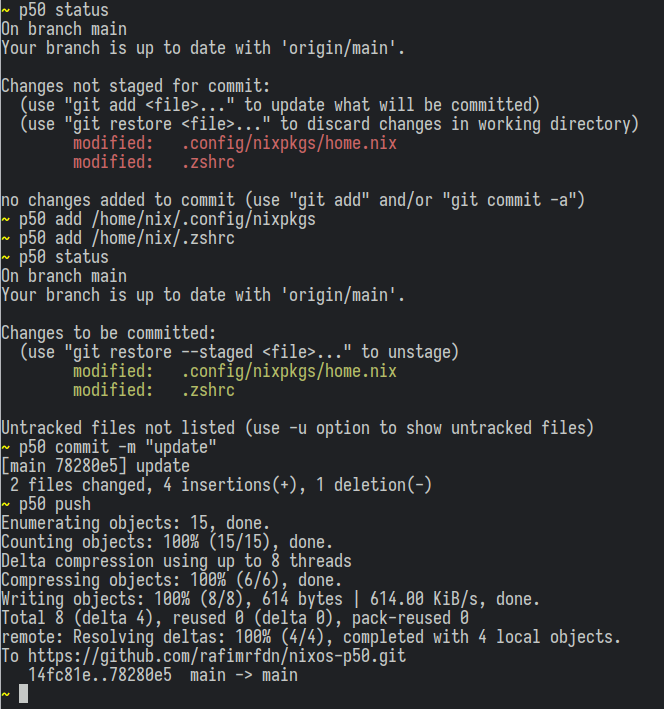
Tunggu sampai repo terkirim dan sekarang repo anda sudah online di internet.
Ketika pindah sistem. Dotfile anda bisa dengan mudah digunakan kembali dengan melakukan git clone.
Demikian artikel tentang cara terbaik untuk membuat / mengirim dotfile ke github.
Semoga bermanfaat.